Git安装、简单命令及码云注册
下载地址:https://git-scm.com/downloads
安装方法:进入官网,选择对应版本,一路Next即可(Windows版本)
码云注册
注册方法:进入官网,点击右上角注册选项,在注册页面填写名字、个人空间名称,选择手机号或邮箱(个人推介使用手机号注册,邮箱注册无法发表评论),填写登录密码注册即可
远程仓库创建:在码云个人主页界面左上角点击“+”号选择新建仓库,添加仓库名称、路径及仓库介绍,选择相应选项创建即可创建你的第一个远程仓库
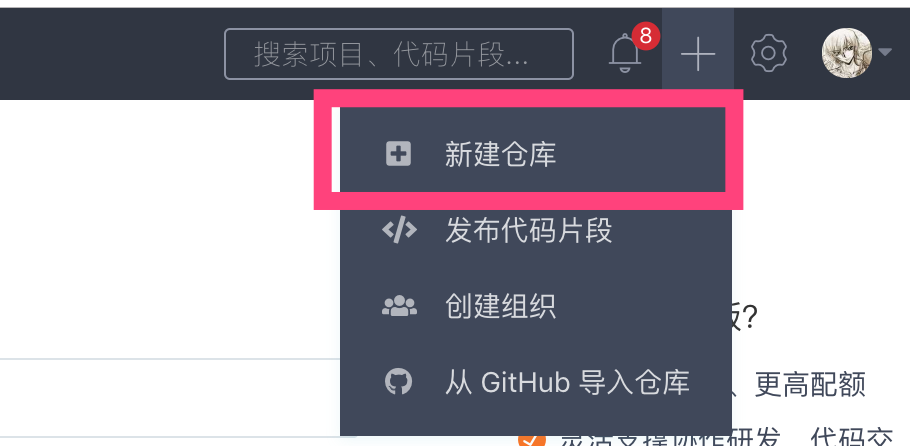
仓库相关概念介绍:
- 仓库名称: 仓库的名称,用于仓库命名
- 归属:仓库归属账户,可以是个人账号/组织/企业中的一种,创建成功后该账户默认为仓库的拥有者(管理员)
- 路径:仓库的git访问路径,由
用户个性地址+仓库路径名称组成。创建仓库后用户将通过该路径访问仓库。 - 仓库介绍:仓库的简单介绍
- 是否开源:设置仓库是否为公开仓库,公开仓库对所有人可见,私有仓库仅限仓库成员可见。
- 选择语言:仓库主要开发用的编程语言
- 添加.gitignore:系统默认提供的git忽略提交的文件模板,设置
.gitignore后将默认忽略指定目录/文件到仓库 - 添加开源许可证:如果仓库为公开仓库,可以添加设置仓库的开源协议,作为对当前项目仓库和衍生项目仓库许可约束,开源许可证决定了该开源项目是否对商业友好。
- Readme:项目仓库自述文档,通常包含有软件的描述或使用的注意事项。
- **使用***模板文件初始化仓库**:使用
Issue或Pull Request文件模板初始化仓库
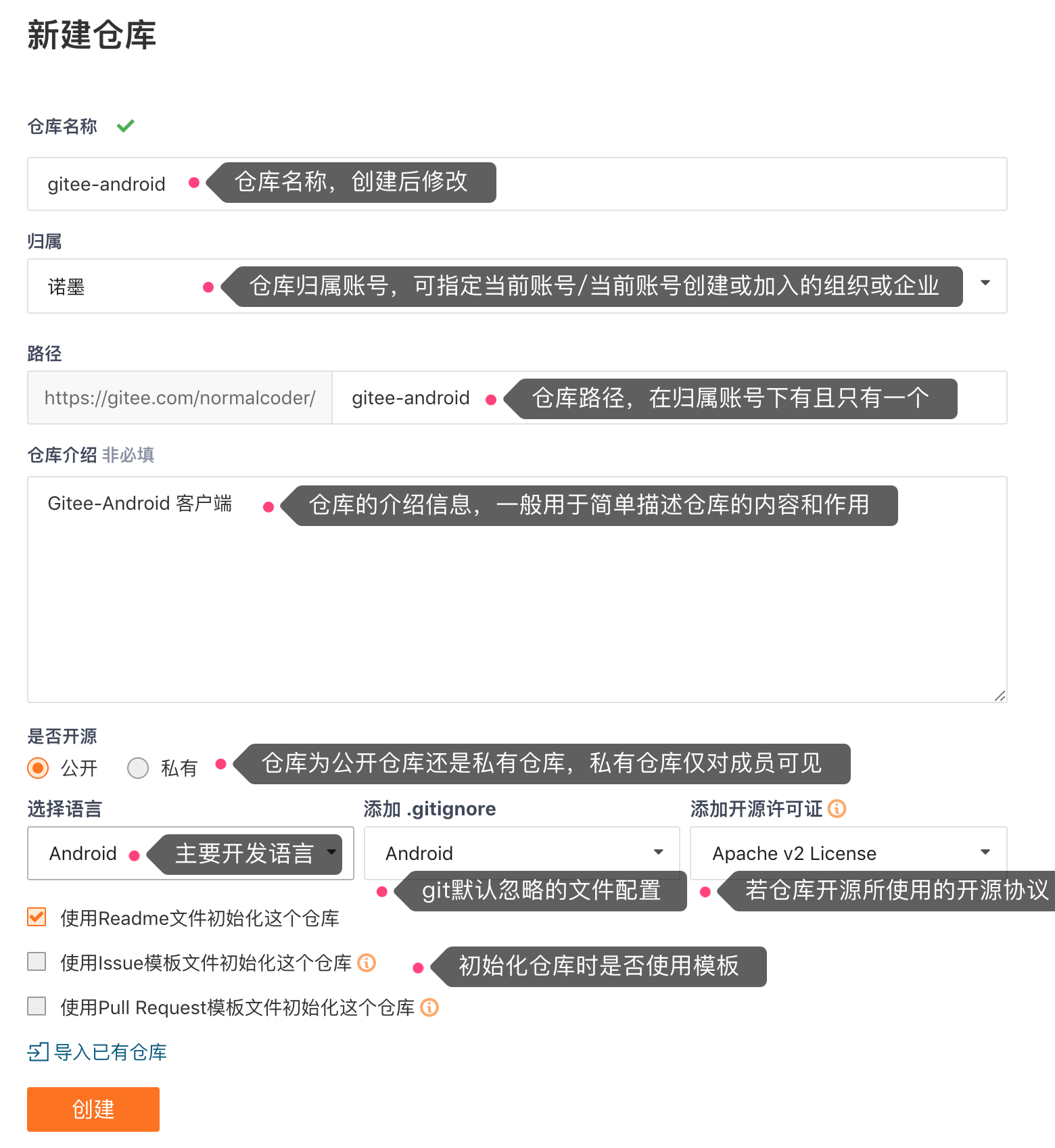
仓库创建完毕后,码云页面会弹出以下页面:
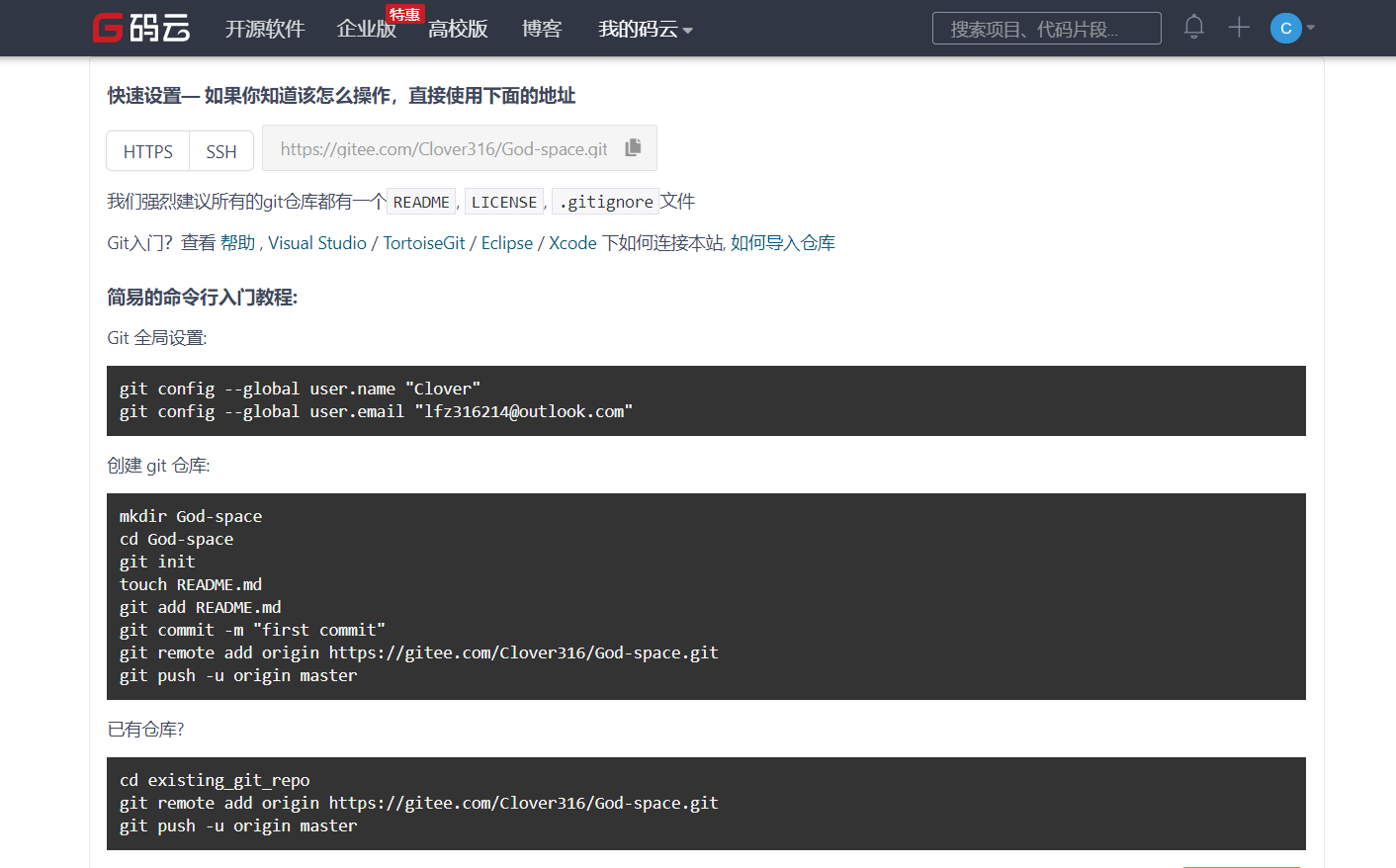
远程仓库配置
码云注册完毕后,选择硬盘创建一个文件夹(记住文件夹路径)
打开新创建文件夹,鼠标右键单击选择Git Bash Here,弹出Git配置窗口
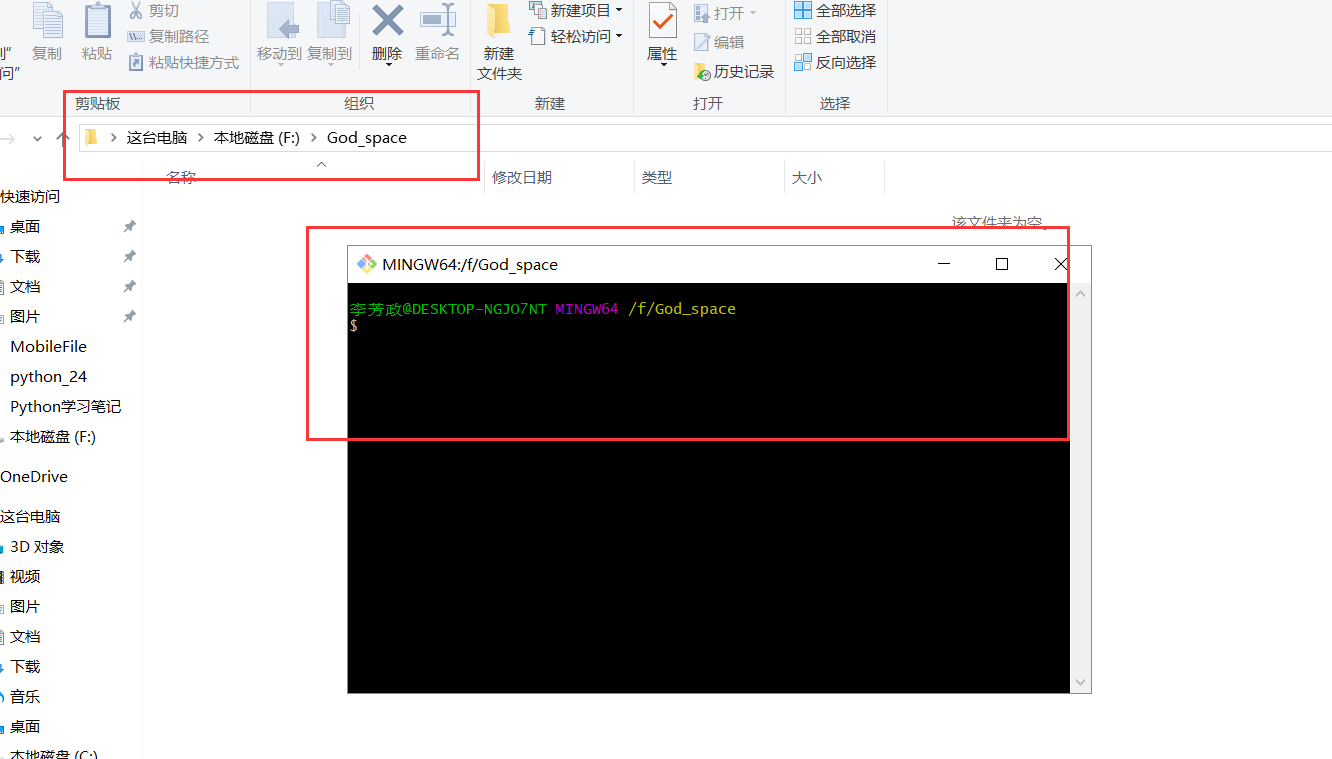
Git全局配置:
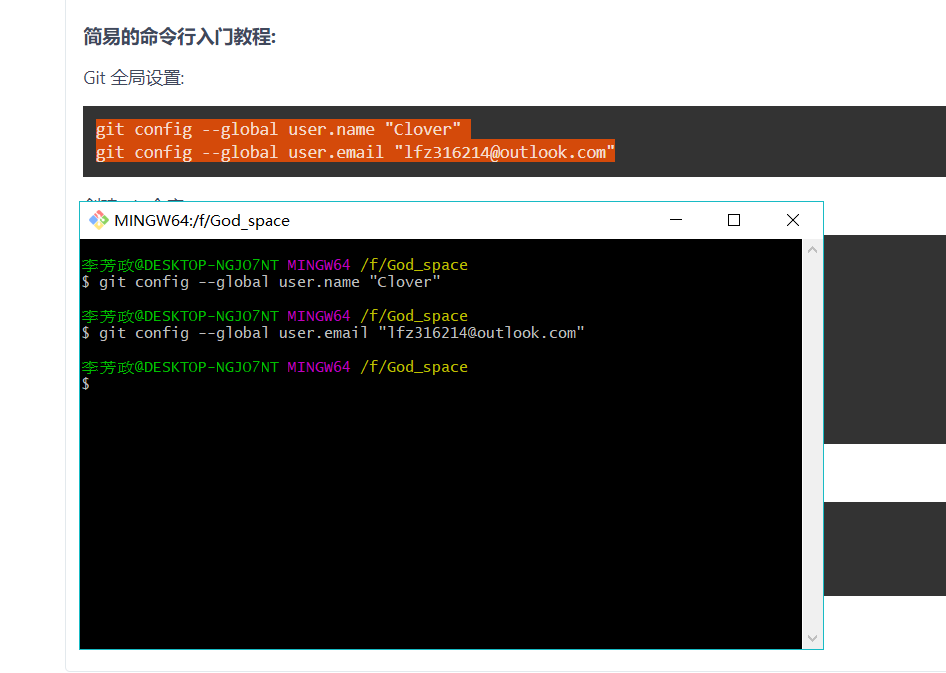
创建一个本地仓库(在Git配置窗口输入命令git init):

在新建文件夹中创建新建文件,往远程仓库中添加指定文件:

将本地仓库中的内容提交到远程仓库:
执行命令:git push -u origin master
Git命令
git init 创建一个本地仓库
git add . 当前文件夹下所有内容添加到暂存区
git add test.txt 指定文件添加
git commit -m "第一次提交" 备注信息,第一次提交
git push -u origin master 将本地仓库中添加的内容提交上传到远程仓库
git push -u origin master -f 强行将本地仓库中的内容提交上传到远程仓库(企业中禁止使用)